Метод 1. Като се използват маркери
Методът е ръчно да поставите знака куршум непосредствено преди списъка. Например, за да въведете стандартен маркер черна точка, натиснете комбинацията от клавиши Alt + 9.
В резултат на това, можете да направите списък с водещи символи на едно ниво, както е показано в ляво.
Можете да поставите и други маркери. По-долу цитирам най-популярните от тях са:
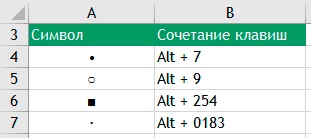
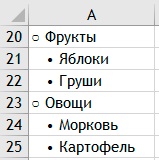
Комбинирането на различни маркери и вземане на маржовете, можете да създавате списъци на няколко нива:
Ако сте пропуснали клавишна комбинация за бързо вмъкване на маркер, можете да използвате Excel, за да вмъкнете символи. За да направите това:
- Отидете в раздела Вмъкване,
- Намери символ на командния
- Изберете характер следва да се използва като маркер.
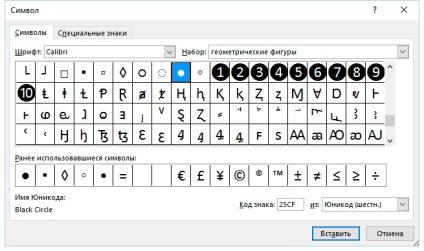
Метод 2: Използване на специален шрифт като маркер
Идеята на този метод е да се използва Webdings шрифт. Това не е обикновен писма шрифтове са познати на нас, той показва като символи. Например, = знак в този шрифт се записва като черен маркер. Ето една таблица с маркери.
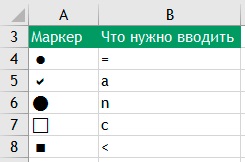
Единственият отрицателен е, че имаме нужда от допълнителна колона, която ще използваме за маркерите. Имената на изделията ще бъдат въведени в съседни колони. Ето как изглежда:
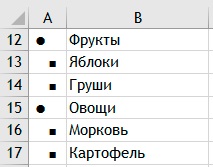
Плюс това този метод е, че можете да зададете размера на маркер, като промените размера на шрифта. Е, по мое мнение, такъв списък е по-лесно да редактирате.
Метод 3: Използвайте списъка SmartArt
В Excel има така наречената SmartArt обекти. За вмъкване на обект:
- Отидете в менюто Insert раздела
- Намерете групата Илюстрации и след това върху командата SmatrArt
- Изберете от списъка на обектите SmartArt възрази прост списък блок
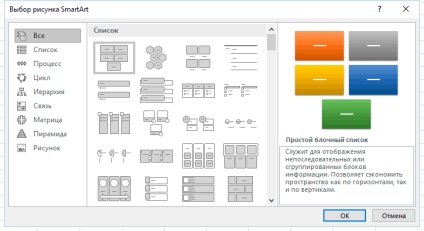
Въведете елементи от списъка. В резултат на това вие трябва да получите нещо подобно.
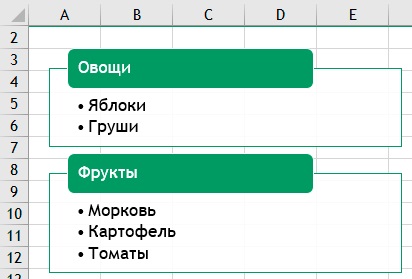
При този подход, е минус - елементите на списъка, не са в клетките, и SmartArt обект и е невъзможно да се приложи формулата. От друга страна, както и на факта, че е много лесно да се променят нивата на списък и преместване на елементи в списък.
Свързани статии
